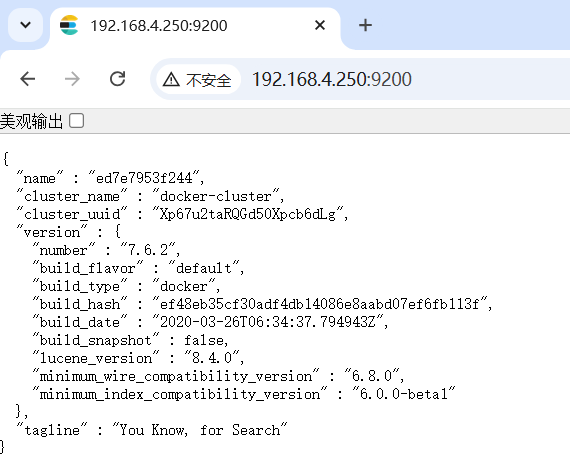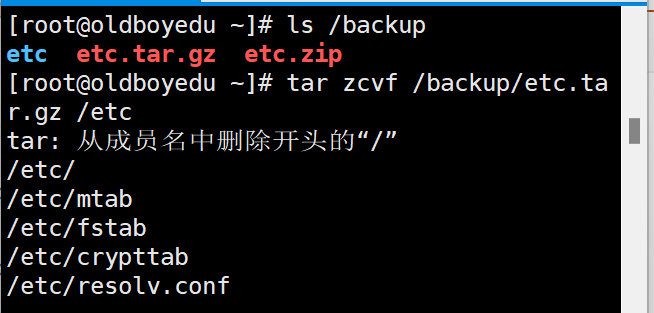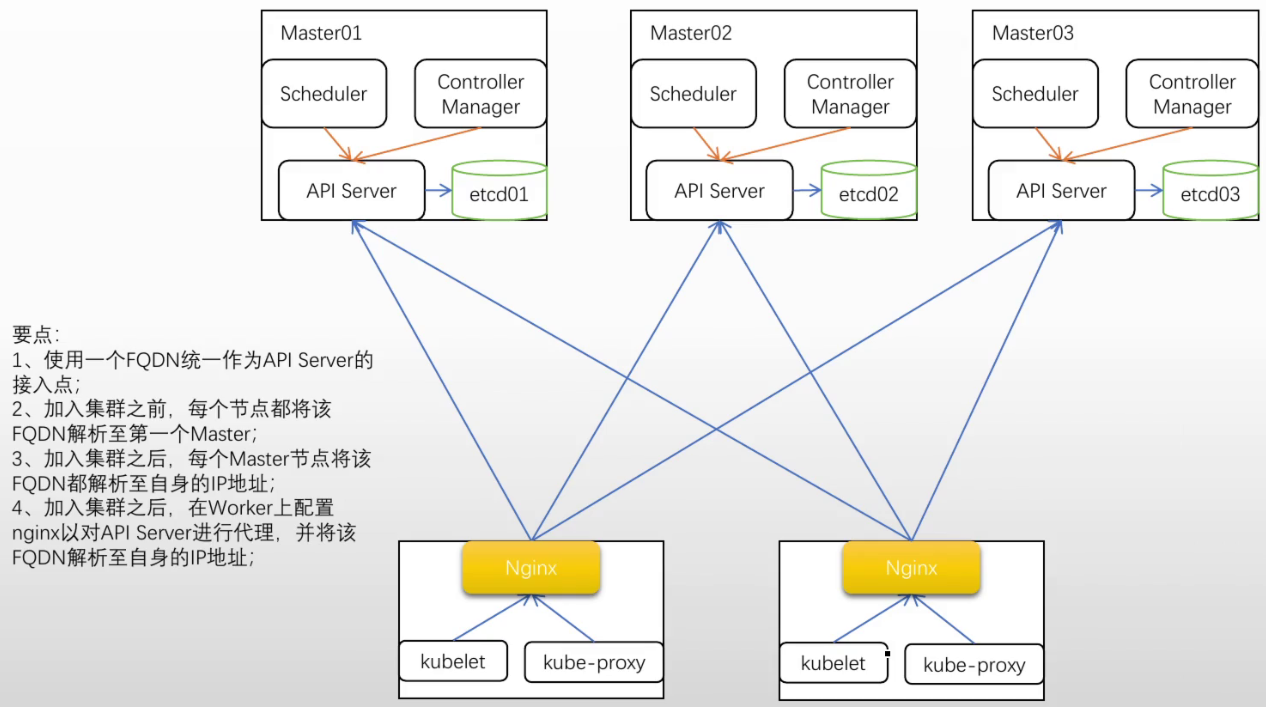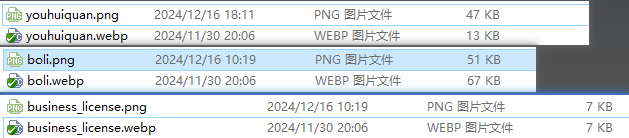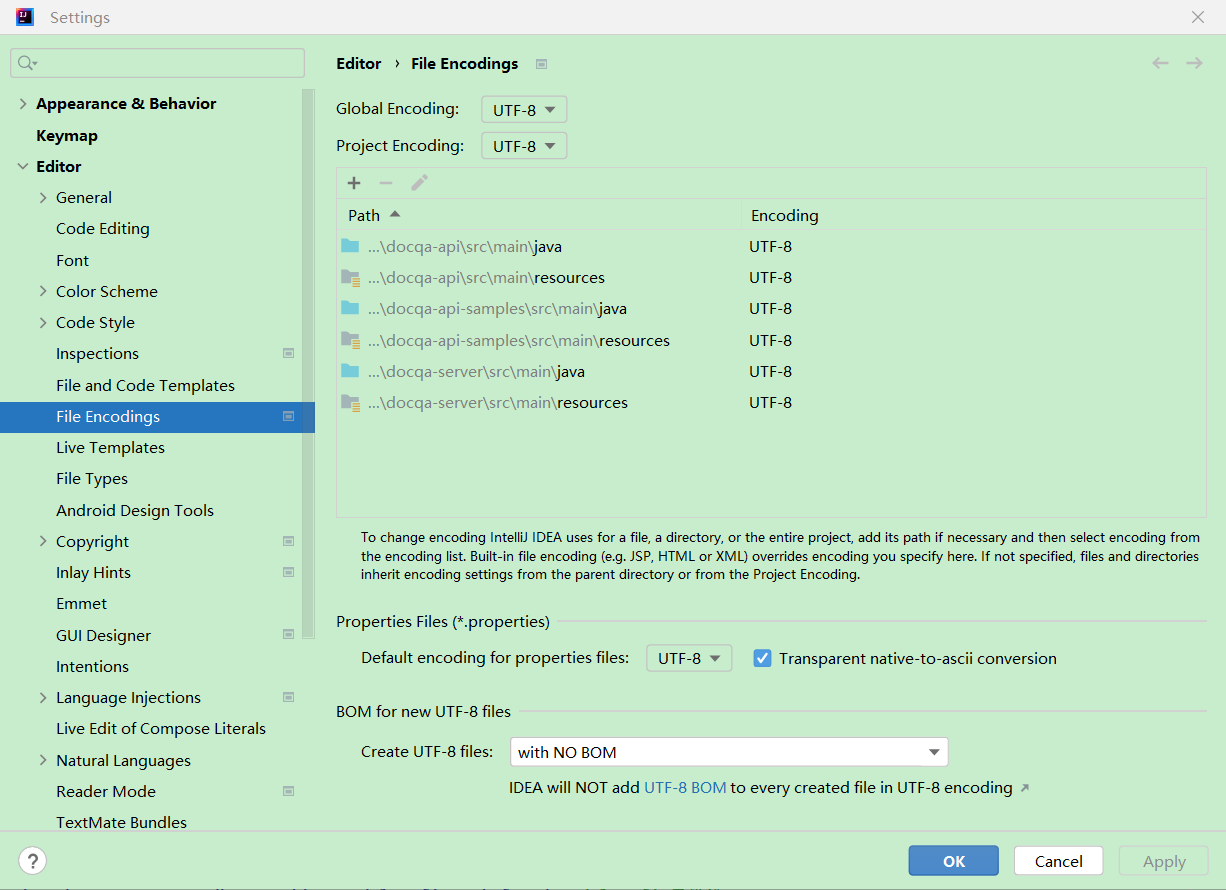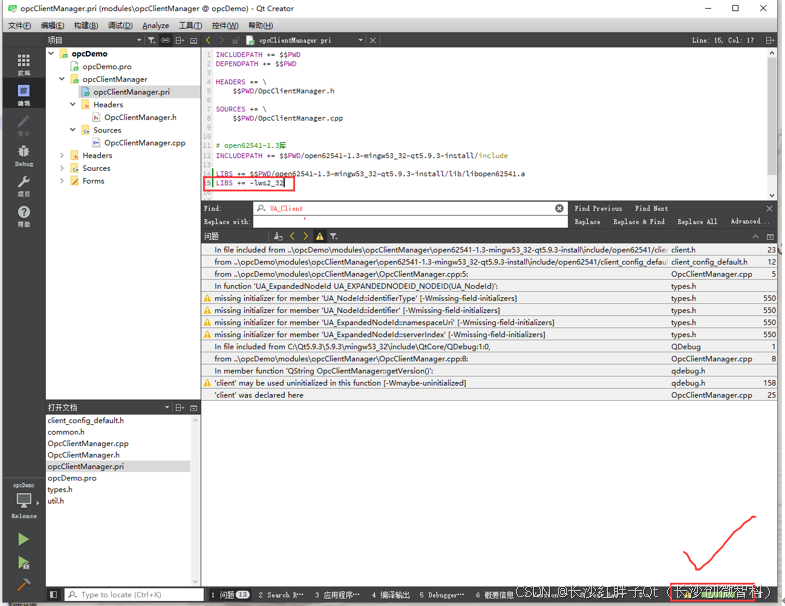@
- 二、高级篇(大厂进阶)
- 4.Docker网络
- 4.1Docker网络是什么
- 4.2常用基本命令
- 4.3能干嘛
- 4.4网络模式
- 4.4.1总体介绍
- 4.4.2容器实例内默认网络IP生产规则
- 4.4.3案例说明
- bridge
- host
- none
- container
- 自定义网络
- 4.5Docker平台架构图解
- 4.Docker网络
- 本人其他相关文章链接
二、高级篇(大厂进阶)
4.Docker网络

4.1Docker网络是什么

注意点1:
docker不启动,默认网络情况

注意点2:
docker不启动,默认网络情况 -> virbr0

注意点3:
docker启动后,网络情况

注意点4:
docker启动后,网络情况 -> 查看docker网络模式命令

4.2常用基本命令

注意点1:
All命令

注意点2:
查看网络:docker network ls
注意点3:
查看网络源数据:docker network inspect XXX网络名字
注意点4:
删除网络:docker network rm XXX网络名字
注意点5:
案例

4.3能干嘛

4.4网络模式

4.4.1总体介绍

注意点1:
总体介绍

注意点2:
bridge模式:使用--network bridge指定,默认使用docker0
host模式:使用--network host指定
none模式:使用--network none指定
container模式:使用--network container:NAME或者容器ID指定
4.4.2容器实例内默认网络IP生产规则

注意点1:
说明


4.4.3案例说明


bridge

注意点1:
bridge-是什么

注意点2:
- bridge-案例-说明

- bridge-案例-代码
docker run -d -p 8081:8080 --name tomcat81 billygoo/tomcat8-jdk8
docker run -d -p 8082:8080 --name tomcat82 billygoo/tomcat8-jdk8
- bridge-案例-两两匹配验证

host

注意点1:
-
host-是什么

-
host-案例-说明

-
host-案例-代码-警告
docker run -d -p 8083:8080 --network host --name tomcat83 billygoo/tomcat8-jdk8

- host-案例-代码-正确
docker run -d --network host --name tomcat83 billygoo/tomcat8-jdk8
-
host-案例-无之前的配对显示了,看容器实例内部

-
host-案例-没有设置-p的端口映射了,如何访问启动的tomcat83??

none

注意点1:
-
none-是什么-禁用网络功能,只有lo标识(就是127.0.0.1表示本地回环)

-
none-案例
docker run -d -p 8084:8080 --network none --name tomcat84 billygoo/tomcat8-jdk8


container

注意点1:
-
container-是什么

-
container-案例-运行结果
docker run -d -p 8085:8080 --name tomcat85 billygoo/tomcat8-jdk8
docker run -d -p 8086:8080 --network container:tomcat85 --name tomcat86 billygoo/tomcat8-jdk8
-
container-案例2-Alpine操作系统是一个面向安全的轻型 Linux发行版

-
container-案例2-运行结果,验证共用搭桥
docker run -it --name alpine1 alpine /bin/sh
docker run -it --network container:alpine1 --name alpine2 alpine /bin/sh

- container-案例2-假如此时关闭alpine1,再看看alpine2

自定义网络

注意点1:
-
自定义网络-过时的link

-
自定义网络-案例-before-案例
docker run -d -p 8081:8080 --name tomcat81 billygoo/tomcat8-jdk8
docker run -d -p 8082:8080 --name tomcat82 billygoo/tomcat8-jdk8
- 自定义网络-案例-before-问题-按照IP地址ping是OK的

注意点1:
如果执行ip addr命令显示命令不认识,
则进入容器内安装ip addr命令:
apt install -y iproute2
然后推出容器再执行commit命令:
docker commit -m="提交的描述信息" -a="作者" 容器ID 要创建的目标镜像名:[标签名],提交成新镜像即可。
-
自定义网络-案例-before-问题-按照服务名ping结果???

-
自定义网络-案例-after-案例-新建自定义网络

-
自定义网络-案例-after-案例-新建容器加入上一步新建的自定义网络
docker run -d -p 8081:8080 --network zzyy_network --name tomcat81 billygoo/tomcat8-jdk8
docker run -d -p 8082:8080 --network zzyy_network --name tomcat82 billygoo/tomcat8-jdk8
-
自定义网络-案例-after-案例-互相ping测试

-
自定义网络-案例-after-问题结论
自定义网络本身就维护好了主机名和ip的对应关系(ip和域名都能通)
自定义网络本身就维护好了主机名和ip的对应关系(ip和域名都能通)
自定义网络本身就维护好了主机名和ip的对应关系(ip和域名都能通)
4.5Docker平台架构图解
-
整体说明

-
整体架构


本人其他相关文章链接
1.《docker高级篇(大厂进阶):1.Docker复杂安装详说》包括:安装mysql主从复制、安装redis集群
2.《docker高级篇(大厂进阶):2.DockerFile解析》包括:是什么、DockerFile构建过程解析、DockerFile常用保留字指令、案例、小总结
3.《docker高级篇(大厂进阶):3.Docker微服务实战》
4.《docker高级篇(大厂进阶):4.Docker网络》包括:是什么、常用基本命令、能干嘛、网络模式、docker平台架构图解
5.《docker高级篇(大厂进阶):5.Docker-compose容器编排》包括是什么能干嘛去哪下、Compose核心概念、Compose使用三个步骤、Compose常用命令、Compose编排微服务
6.《docker高级篇(大厂进阶):6.Docker轻量级可视化工具Portainer》
7.《docker高级篇(大厂进阶):7.Docker容器监控之CAdvisor+InfluxDB+Granfana》包括:原生命令、是什么、compose容器编排,一套带走
8.docker基础篇:安装tomcat
9.docker基础篇:安装mysql单机版
10.docker基础篇:安装redis单机版
11.docker高级篇(大厂进阶):安装mysql主从复制
12.docker高级篇(大厂进阶):安装redis集群

重要信息
- 官网:https://ais.cn/u/vEbMBz